Démarrer à partir d'une application classique
Utilisez la procédure suivante pour démarrer Free Layout plus et charger des données à imprimer à partir d'un logiciel d'application classique avec Free Layout plus.
-
Ouvrez la boîte de dialogue Imprimer.
Pour ouvrir la boîte de dialogue Imprimer, sélectionnez le menu d'impression dans le logiciel d'application dans lequel les données d'impression sont ouvertes.
 Remarque
Remarque-
En général, sélectionnez Imprimer dans le menu Fichier.
-
-
Sélectionnez Canon Free Layout plus à partir des imprimantes que vous pouvez utiliser.
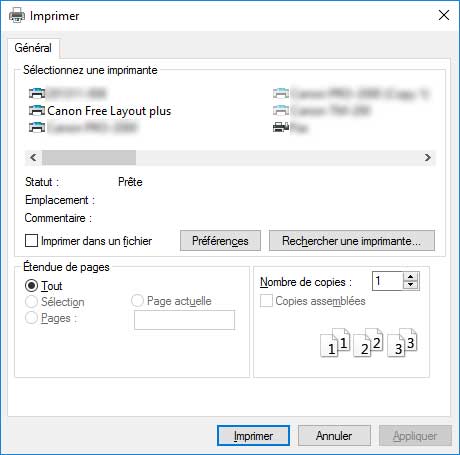
 Remarque
Remarque-
Si vous ne pouvez pas définir le format papier ni l'orientation de l'impression dans l'écran de sélection d'imprimante, cliquez sur Préférences ou Propriétés de l'imprimante et réglez les paramètres dans la boîte de dialogue Préférences d'impression (Printing Preferences). La méthode pour ouvrir la boîte de dialogue Préférences d'impression (Printing Preferences) dépend de l'application.
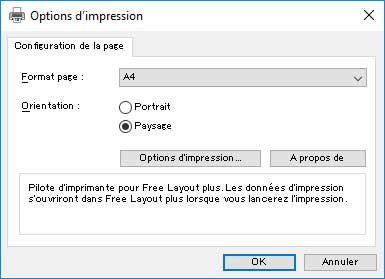
-
Il est possible d'améliorer les résultats d'impression en cochant Réduire la résolution pour empêcher la perte des données à imprimer dans Options d'impression.
Si les images imprimées sont granuleuses, décochez la case. Si les lignes fines sont épaisses à l’impression, cochez la case. Toutefois, selon les données, une tâche d’impression peut parfois échouer.
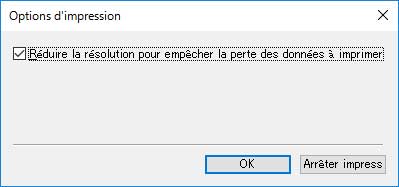
-
-
Lancez l'impression.
Free Layout plus démarre.
Les données que vous avez modifiées dans le logiciel d'application s'affiche dans la Liste données entrée de l'écran d'accueil. (Voir "Écran d'accueil Free Layout plus.")

